Создаем FTP сервер с помощью FileZilla или стандартными средствами Windows
Файлы в компьютерных системах передаются с помощью определенных протоколов. Одним из первых стал FTP или протокол передачи файлов. Использование ФТП позволяет работать с серверами такого же типа, по сути это что-то вроде подключения к какой-то папке, находящейся на другом компьютере или сервере.
FTP сервер – это ПК, который подключен к Сети и хранит файлы, которые доступны остальным пользователям Сети. Для подключения и получения доступа к файлам пользователь на своем ПК должен иметь специальный протокол FTP. Подключится к серверу можно посредством специальных программ (FTP-клиентов) или интернет-браузера и файловых менеджеров.
Установка средствами операционной системы
Любая операционная система позволяет установить и запустить FTP сервер собственными средствами совершенно бесплатно. При этом, на всех ОС Windows (7, 8, 10) это делается одинаково. Для того, чтобы «поднять» FTP нужно:
Что такое FTP и как им пользоваться [FileZilla] Клиент!
- Добавить компоненты: «Панель управления» — «Программы и компоненты» — «Включение компонентов», затем ищем «Службы IIS» — «FTP-сервер», «Службы Интернета» и «Средства управления веб-сайтом» — «Службы IIS» — ОК;

- После установки компонентов, необходимо запустить FTP-server: «Панель управления» — «Сеть и безопасность» — «Администрирование» — «Диспетчер служб IIS»;
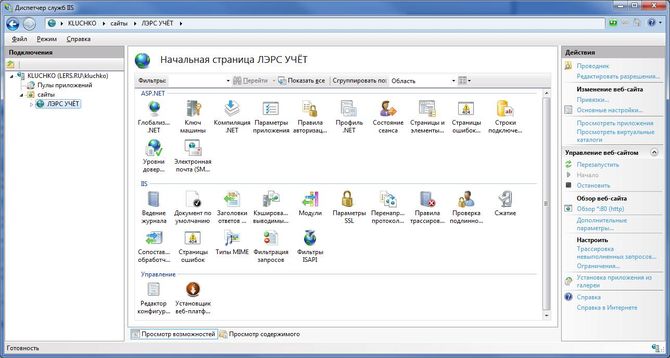
- В левой колонке открыть контекстное меню на вкладке «Сайты» — «Добавить FTP-сайт» — ввести имя и каталог, а затем адрес сайта и путь;
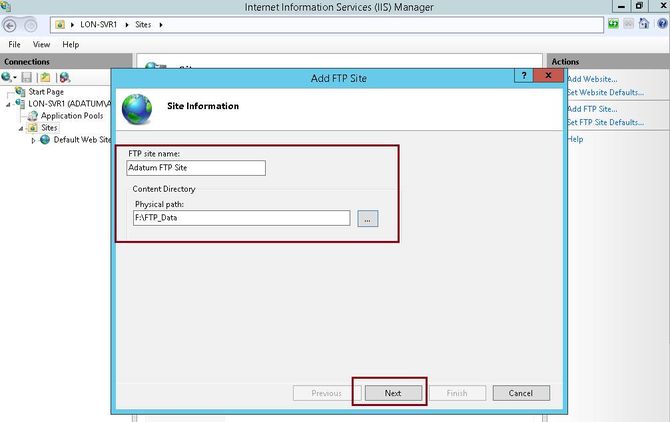
- Указать параметры запуска сервера и отключить SSL;

- Указать «Анонимный» и «Обычный» — Готово;
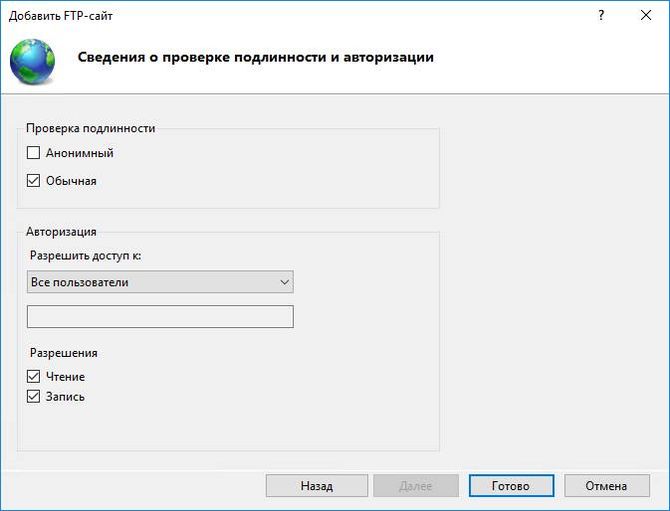
- ФТП сервер создан.
После этого необходимо его настроить:
- «Панель управления» — «Система и безопасность» — «Брандмауэр» — «Дополнительные параметры»;

- «Правила для входящих» — включить правила «FTP-сервер» и «Трафик FTP-сервера»;

- «Правила для исходящих» — включить правило «Трафик FTP-сервера».
После изменения параметров брандмауэра надо создать пользователя с доступом к серверу по FTP:
- Панель управления — Система и безопасность – Администрирование — Управление компьютером — Локальные пользователи – Группы;
- Вызвать контекстное меню раздела и кликнуть «Создать группу…»;
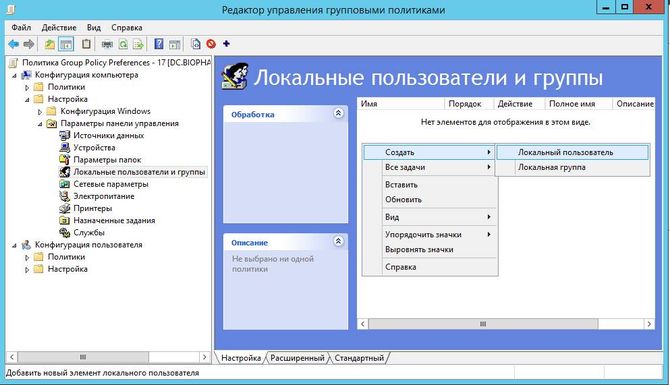
- Заполнить данные о группе и создать ее;

- Возвратится на вкладку «Новый пользователь» и создать его точно так же;
- Прописать пароль и выставить галки на «Запретить смену пароля пользователем» и «Срок действия пароля» не ограничен;

- Вызвать контекстное меню на строке созданного пользователя – Членство в группах – Добавить – Дополнительно – Поиск – Выбрать только что созданную группу – ОК.

Киностудия для Windows

Теперь следует вернутся в каталог, который был указан для ФТП (c:inetpubftproot) и открыть его свойства: Безопасность – Изменить – Добавить — Пользователи FTP – установить галочку «Полный доступ» – ОК.
После этого завершающий этап настройки, для этого вновь надо вернутся в Диспетчер служб IIS и выбрать созданный сайт:

- Правила авторизации FTP — вызвать контекстное меню — Добавить разрешающее правило – группа FTP;
- Поставить галочки у «Чтение» и «Запись».
На этом создание и конфигурирование закончены. Подключится к нему можно через проводник Windows: Мой компьютер – ввести адрес сервера в строку для анонимного входа и добавить пароль и имя администратора для управления сайтом.
Использование FileZilla Server
Это один из самых распространенных дистрибутивов по созданию и использованию FTP серверов. Среди его возможностей перетаскивание объектов, синхронизация каталогов и поиск на удалённых серверах, а также многопоточная загрузка файлов.
Скачать его можно с официального сайта, где следует выбрать ОС и тип программы: FileZilla Client или Server. После этого:
- Кликнуть на скачанном файле и начать установку;
- В открывшемся окне принять лицензионное соглашение (кнопка «I Аgree»);
- Выбрать тип установки, при этом рекомендуется выбрать Standart. Всего их 5:
- standart – этот тип будет устанавливать полностью весь дистрибутив для полного функционирования сервера;
- full – к полному дистрибутиву копируется и код программы, что позволит его при желании отредактировать;
- service only – только ФТП сервис, без доступа через интерфейс;
- interface only – только видимая форма управления;
- custom – выборочная установка параметров.
- Кликнуть «Next» и выбрать папку, куда установится программа, вновь кликнуть «Next».
После этого надо выбрать способ запуска:
- Служба и запуск при входе в ОС;
- Служба и ручной запуск всегда;
- Простая установка и ручной запуск.
Что за приложение MorphVOX Pro и как его использовать
Лучше всего отдать предпочтение первому или второму варианту, отличия последнего в том, что придется самостоятельно искать и запускать службу. Стоит также изменить порт подключения со стандартного на любой другой для безопасности и кликнуть «Next». Следующая задача – это выбор вариантов запуска:
- При входе в систему всем пользователям;
- Только для текущего пользователя при запуске ОС;
- Вручную.
После этого можно кликать на кнопку «Install» и ждать полной установки и запуска дистрибутива.
Настройки
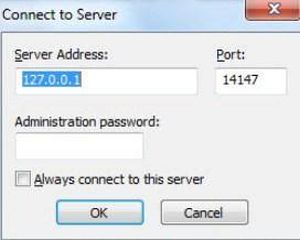
Сразу после установки откроется окно, где необходимо будет прописать адрес, порт локального подключения и пароль администратора.
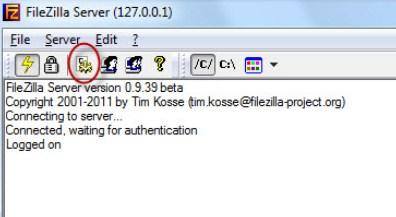
Изменение параметров осуществляется в меню «Edit» — «Settings» или через иконку на панели:
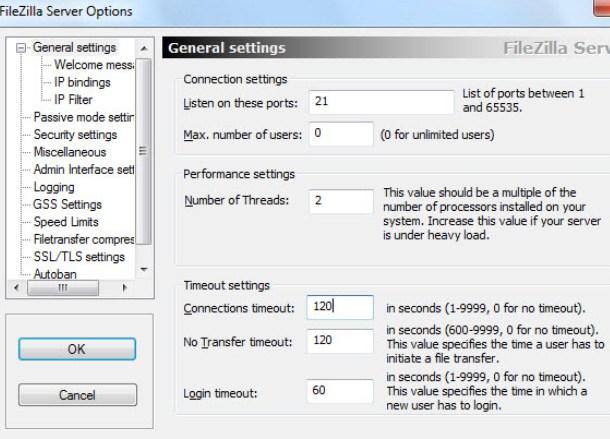
В окне настроек «General Settings» задаются параметры для стороннего подключения: порт подключения клиентов, максимальное количество потоков (по умолчанию 0, т.е. неограниченное), а также таймауты.
В настройках также возможно:
- Прописать приветствие для клиентов;
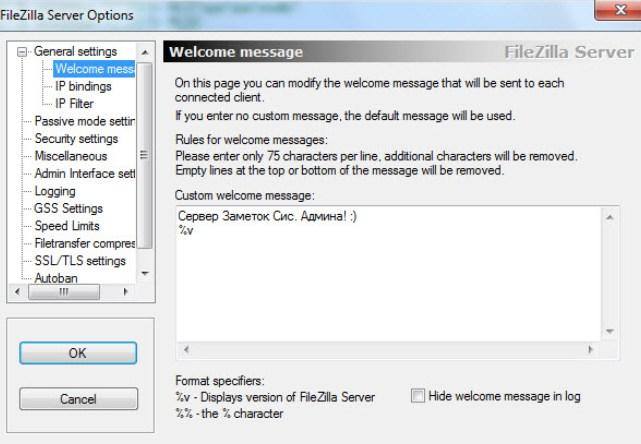
- Настроить IP-адреса доступа к FTP серверу в пункте «IP bindings»;
- Задать запрещенные IP-адреса и исключения в «IP Filter»;
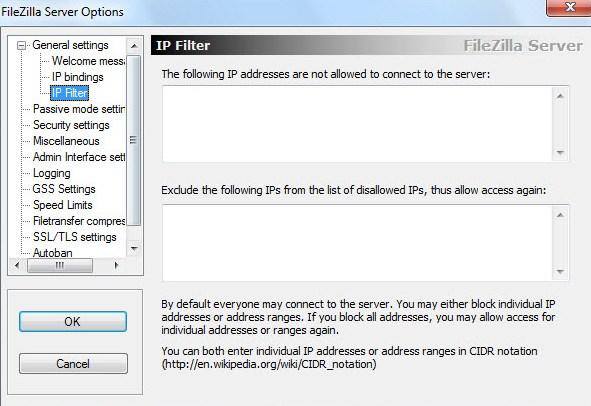
- Настроить параметры пассивного подключения в «Passive mode settings»;
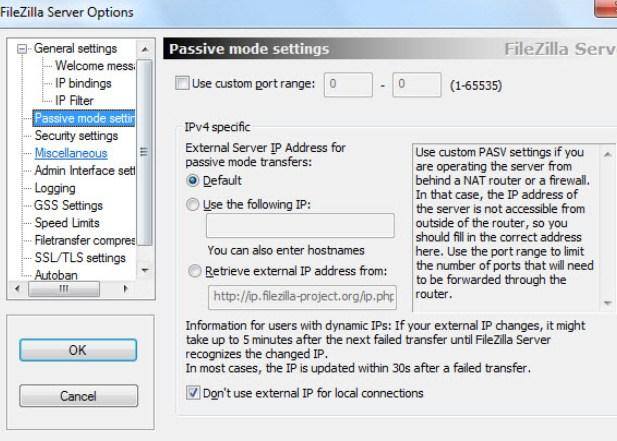
- В «Security Settings» можно задать ограничения на соединения;
- В разделе «Miscellaneous» находятся не особо важные настройки, поэтому их лучше вовсе не трогать;
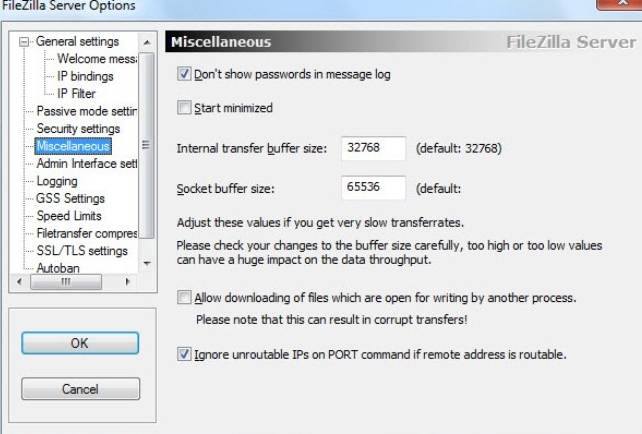
- В разделе «Admin Interface Settings» есть возможность прописать IP-адрес и порт управления и прочие адреса, которым разрешен доступ.

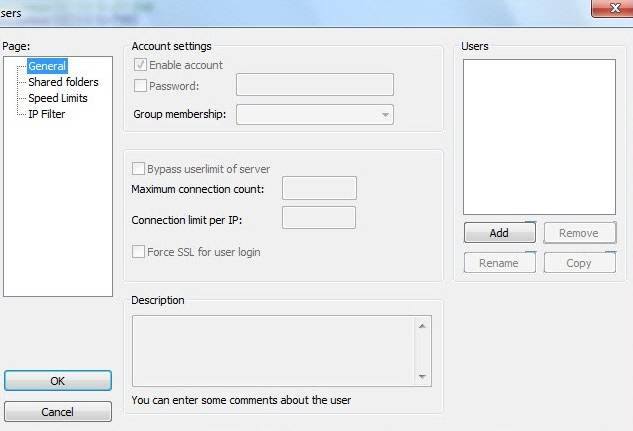
Для настройки доступа пользователей необходимо пройти путь «Edit» — «Users» и в открывшемся окне кликнуть на «Add».

Потребуется прописать имя и принадлежность к группе, кликнуть на «ОК».
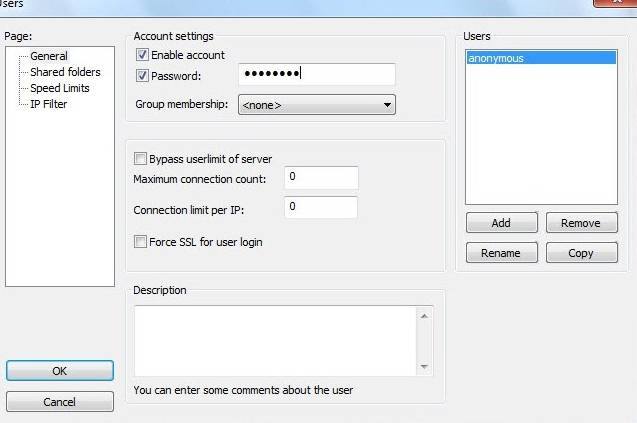
После прописать пароль и ограничения.
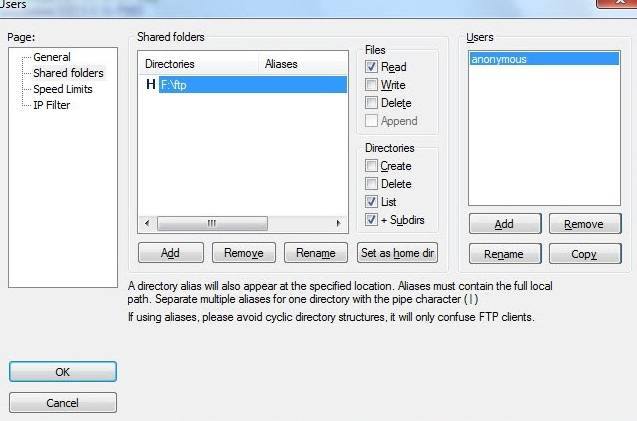
На вкладке «Share Folders» предоставить пользователю разрешение к определенным папкам: «Add» — нужная папка и действие (только чтение, запись, удаление) и права на редактирование «Append».
Программы для открытия файлов формата SVG
Настройка брандмауэра и роутера
После настройки утилиты следует настроить и подключения в брандмауэре:
- Панель управления — Брандмауэр Windows;

- Контекстное меню на «Правила для входящих» — Создать правило;
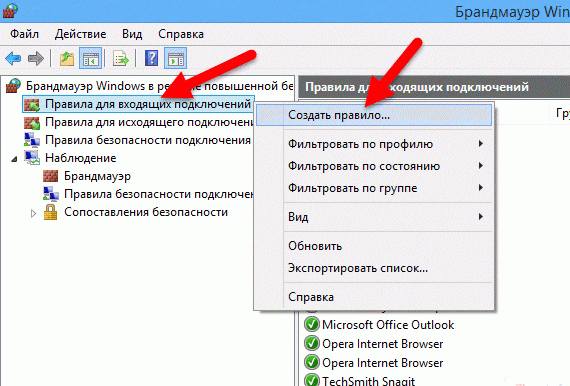
- Опция «Для программы» — Далее;
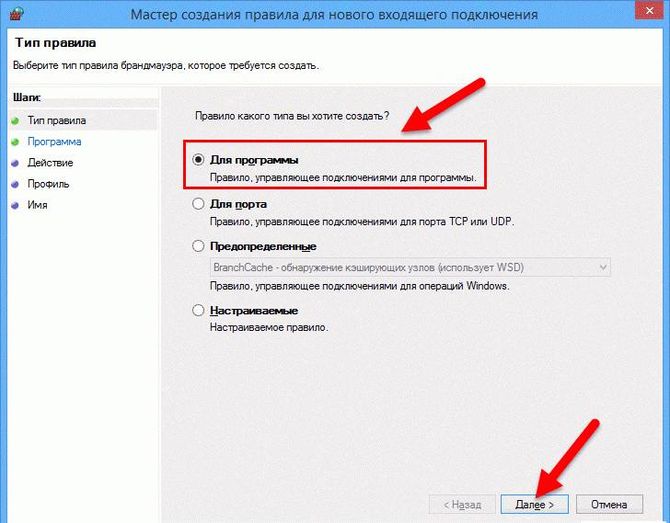
- Выбрать «Путь программы» — Обзор – путь к FileZilla Server.exe. – Далее;

- Разрешить подключение – Далее – Вводим любое имя – Далее и Готово.

После настройки брандмауэра также можно настроить и роутер, а точнее проброс портов на шлюзе:
- Открыть веб-интерфейс роутера: подключить его к ПК через стандартный кабель, прописать в строке поиска IP-адрес роутера, а затем логин и пароль. Все эти данные пишутся на наклейке на задней стенке устройства;
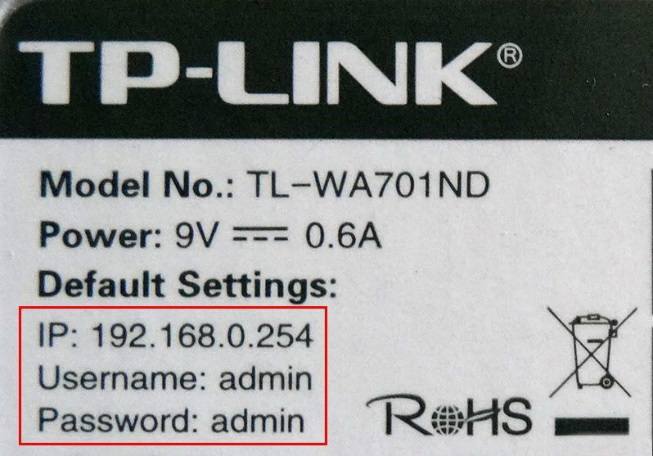
- Открыть раздел «Переадресация»;
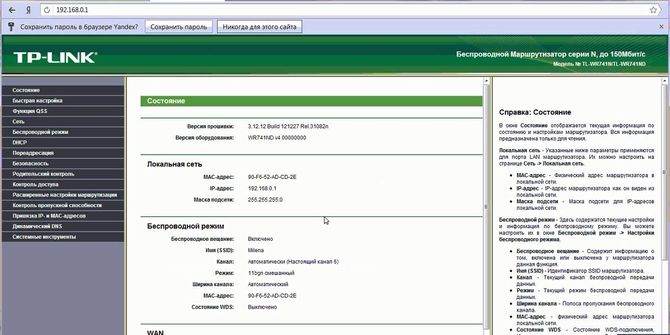
- Создать 2 правила для портов: 1 — проброс внешнего 21 на внутренний 21 порт компьютера, 2 — проброс диапазонов портов на порты ПК;
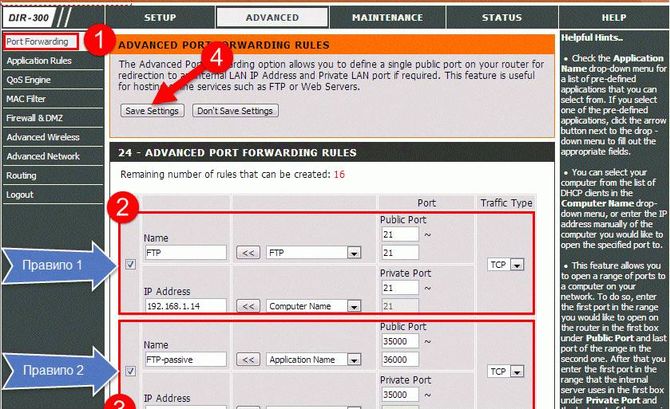
- Сохранить.
После всех настроек пользователи смогут получить доступ к серверу через ФТП-клиент FileZilla client. Пользоваться ФТП очень просто:

- Поле Хост – это доменное имя или внешний IP-адрес маршрутизатора;
- Заполняем имя пользователя сервера и пароль, затем быстрое соединение.
Использование Golden FTP Server
Golden FTP server – это утилита, которая позволяет создавать ФТП сервера на любом ПК. Ее можно скачать на официальном сайте, где есть возможность воспользоваться пробным бесплатным периодом.
После скачивания и установки следует:

- Кликнуть «Добавить» — «Путь» — прописать нужную папку;
- При желании можно кликнуть «Разрешить полный доступ», тогда другие пользователи смогут редактировать общедоступные файлы и загружать свои;
- Скопировать в буфер обмена адрес открытой папки;
- Используя средства доступа, проверить работоспособность сервера.
Любой пользователь, которому владелец сообщит адрес будет иметь доступ к файлам. Создать и настроить ФТП достаточно просто, главное выбрать наиболее удобный способ и следовать инструкциям.
Источник: composs.ru
Как создать и настроить FTP-сервер
Чаще всего пользователи для обмена в сети файлами небольших размеров используют почту или Скайп. Однако, когда необходимо переслать архив фотографий или фильм, размером в несколько гигабайт, этими сервисами воспользоваться нельзя. Публичный файлообменник тоже создаёт некоторые трудности, например, ожидание таймера и ограничение скорости. Наилучшее решение в таком случае — создать собственный FTP-сервер.
File Transfer Protocol
Как работает ФТП-протокол
FTP (File Transfer Protocol) — это протокол передачи информации в интернете и локальных компьютерных сетях. Это программа, осуществляющая удалённое подключение к выделенной папке для просмотра и обмена файлами, в том числе больших размеров. Обмен данными возможен от компьютера к удалённому серверу и между другими ФТП-серверами.
Данные передаются без шифрования трафика, поэтому доступ к логинам и паролям легко могут получить злоумышленники. Для безопасной передачи файлов рекомендуется использовать протокол с TLS-защитой — FTPS, шифрующий данные.
Собственный FTP-сервер имеет определённые преимущества:
- позволяет управлять сервером и его ресурсами;
- предоставлять пользователям разные права доступа;
- для него не нужен статический IP-адрес.
- нет ограничений скорости;
- отсутствие оплаты хостеру за его размещение;
В соответствии с тем, какой сложности будет доступ, выбирается программное обеспечение. Чтобы создать FTP-сервер для частного пользования с минимальными настройками,вполне подойдут бесплатные программные пакеты.
Компанией Майкрософт в Windows 7 добавлена функция Internet Information Services (IIS), осуществляющая общий доступ из сети к выделенной для этой цели папке. Поэтому, чтобы создать FTP-сервер для Windows 7, не требуется дополнительно устанавливать ПО.
Установка FTP-сервера
Некоторые стандартные возможности, которыми пользуются не так часто, в Windows 7 отключены по умолчанию. Поэтому, чтобы их активировать, необходимо выполнить ряд шагов.
Для создания ФТП-сервера на Windows 7 необходимо:
- Нажать «Пуск» и открыть раздел «Панель управления». Для удобства просмотра можно выбрать режим «Мелкие значки».
Панель управления в Windows 7
- Перейти в раздел «Программы и компоненты», где выбрать «Включение или отключение компонентов Windows».
Включение и отключение компонентов Windows
- В списке открывшегося меню нужно отметить компоненты, которые следует активировать, поставив рядом галочку. Это папка «FTP-сервер», в ней два пункта: «Расширяемость FTP» и «Служба FTP», а также папка «Средства управления веб-сайтом», а в ней— «Консоль управления IIS». Для запуска нажать OK.
Настройка ФТП-сервера
- Теперь нужно снова зайти через «Пуск» в «Панель управления».
- Найти раздел «Администрирование» и открыть в этом разделе «Диспетчер служб IIS».
- Перейти во вкладку «Сайты», щёлкнув на название правой кнопкой, выбрать из списка «Добавить FTP сайты».
- В новом окне требуется указать имя будущего ФТП-сервера, и путь к каталогу с его данными. К следующему этапу настройки можно перейти, нажав кнопку «Далее».
- Теперь устанавливаются параметры сервера. В поле IP-адреса выбрать нужный из списка. Можно привязать его к определённому адресу или сделать расширенный доступ, выбрав пункт «Все свободные». При этом должен быть отмечен стандартный порт— 21. Если планируется постоянно использовать FTP-сервер, то следует поставить отметку галочкой «Запускать FTP-сайт автоматически». Выбрать опцию «Без SSL», её можно включить в случае необходимости позже. Снова нажать «Далее».
- В новом окне задаётся тип авторизации. В пункте «Проверка подлинности» можно разрешить вход для обычных или анонимных пользователей. Здесь же можно настроить для них права. Нажать«Готово».
После завершения установки в разделе «Сайты» появится новый ФТП-сервер.
Настройка брандмауэра Windows
Теперь обязательно необходимо настроить брандмауэр Windows для открытия портов и функционирования служб.
Снова войти в «Панель управления», затем «Брандмауэр Windows». Найти раздел «Дополнительные параметры».
Брандмауэр Windows 7
В нём выбрать «Правила для входящих соединений». Для них рекомендуется установить пассивный режим. Для этого правой кнопкой мыши нажать и включить правила «FTP Server Passive» и «FTP-сервер (входящий трафик)». Таким же образом для исходящих подключений включить в соответствующем разделе правило «FTP-Server».
Включить правила «FTP Server Passive» и «FTP-сервер»
Подключение пользователей
Чтобы на сервер могли заходить пользователи, их необходимо подключить.
- Во вкладке «Панель управления» открыть папку «Администрирование».
- Найти раздел «Управление компьютером», затем перейти к папке «Локальные пользователи». Нажав правой кнопкой на строку «Группы», выбрать функцию «Создать группу». В новом окне указать имя и короткое описание группы, нажать «Создать».
- Теперь можно подключить пользователей к созданной группе. В папке «Локальные пользователи» нажать правой кнопкой на строку «Пользователи» и выбрать из списка меню «Новый». Заполнить поля, введя имя и пароль, здесь же следует установить галочкой запрет на смену пароля.
- Для подключения пользователя нажать правой кнопкой на его учётную запись и выбрать из списка меню пункт «Свойства», далее — вкладка «Членство в группах» и кнопка «Добавить». Найти созданную группу, добавить и нажать OK. Эту процедуру нужно выполнить для всех пользователей сервера.
- На следующем этапе определяются права доступа пользователей группы к рабочему каталогу. Для этого нужно перейти к каталогу «Сайт», щёлкнуть по названию правой кнопкой и открыть «Свойства». Далее — вкладка «Безопасность», в пункте «Изменить» указать название группы и нажать ОК. Затем нужно настроить права для пользователей.
- Войти в «Диспетчер служб IIS», нажав правой кнопкой на строку «Правила авторизации FTP», добавить разрешающее правило. Можно позволить пользователям запись и удаление данных, а можно только чтение.
Установка и настройка сервера завершена. Однако, теперь нужно знать, как зайти на FTP-сервер.
Стандартные функции Windows позволяют сделать это просто. Достаточно открыть папку «Мой компьютер», затем в адресной строке указать путь к серверу.
Другой способ — создать ярлык подключения к ФТП на рабочем столе компьютера.
Для этого открыть«Панель управления», кликнуть правой кнопкой раздел «Сетевое окружение». В задачах выбрать «Добавить новый элемент в сетевое окружение», затем щёлкнуть на пункт «Выберите другое сетевое размещение» и «Далее». Теперь в разделе «Сетевое размещение» появится ярлык, который нужно просто перетащить мышью на рабочий стол.
Как видно, полезно знать, как настроить FTP-сервер на ОС Windows, чтобы сделать обмен данными между пользователями удобным и без ограничений.
Источник: nastroyvse.ru
Как настроить FTP-сервер дома без помощи бабушки
Приветствую, уважаемый читатель! В этой статье нашего портала WiFiGid мы попробуем разобраться в настройке FTP сервера под Windows разными методами. Раз уж вы попали сюда, наверняка вам известно, что такое FTP и что с ним делать. Поэтому кратко и без воды – только инструкция.
Нашли ошибку? Есть пожелание или дополнение? Наши комментарии открыты для всех желающих. Всегда можно написать туда свое мнение или вопрос, помочь другим людям, улучшить статью.
Что будем делать?
Не знаю, кто будет читать эту статью, но он явно хочет очень быстро запустить у себя FTP сервер. Скорее всего что-то замудренное здесь не пойдет, а грамотные сисадмины для конфигурации своего сервера на Unix сформулируют запрос точнее, поэтому остановимся на бесплатном, быстром, удобном.
Ниже будет представлено несколько готовых решение. Все что нужно – просто брать и делать, и уже вскоре вы сможете спокойно подключаться к своему компьютеру по FTP, для чего бы вам это не было нужно.
Способ 1 – Встроенный FTP
За редким использованием забываешь, что в «винде» уже есть встроенный FTP, так что и ходить далеко не нужно. Но он по умолчанию выключен, так что начнем с самого начала. Все на примере Windows 7, на «десятке» пробуем аналогично или идем в следующий раздел, где будем устанавливать стороннее решение.
- Пуск – Панель управления – Программы и компоненты:
- Нажимаем «Включение или отключение компонентов Windows». В открывшемся окне переходим в Средства IIS – FTP-сервер. И отмечаем галочкой все подкпункты. В конце не забываем нажать кнопку «ОК».
- Переходим к настройке. Пуск – Панель управления – Администрирование.
- Диспетчер служб IIS:
- Щелкаем по элементу Сайты правой кнопкой мыши и в появившемся меню выбираем «Добавить FTP-сервер»:
- В появившемся окне задаем имя FTP-сайта. Можно на самом деле любое. Мы уж обзовемся как есть – WiFiGid.ru. И физичекий путь до папки, с которой будет происходить обмен – у нас на это выделен полностью диск D:
- На следующей странице задаем IP, порт, шифрование. Лучше оставить вот так:
- Определяем параметры доступа. Галочка Анонимный – разрешение доступа без логина и пароля. Обычный – по логину и паролю:
- Все. Сам FTP создан, остается лишь задать верные настройки доступа. Переходим: Панель управления – Система и безопасность – Брандмауэр:
- Дополнительные параметры:
- В левой части выделяем вкладку «Правила для входящих подключений», а справа ищем «FTP-сервер» и «Трафик-FTP сервера в пассивном режиме». Кликаем по ним правой кнопкой мыши и нажимаем «Включить». Так мы активировали правила для входящих подключений. До этого – никаких правил не было вовсе:
- Переходим к исходящим подключениям и делаем то же самое для «Трафика FTP-сервера»:
- Теперь сервер включен, правила созданы, но нужно определить пользователей, которые смогу взаимодействовать с сервером. Идем: Панель управления – Система и безопасность – Администрирование – Управление компьютером:
- Создаем группу пользователей. Локальные пользователи и группы – Группы. Щелкаем правой кнопкой по свободному месту и выбираем «Создать группу»:
- Задаем вот так (FTP – FTP):
- В соседней подпапке Пользователи создаем нового пользователя:
- Заполняем поля по своему пользователю. Т.е. здесь главное имя пользователя и пароль, по которым и будет происходить подключение к FTP:
- Увидели в списке пользователей своего новосозданного? Теперь его нужно запихнуть в группу FTP. Щелкаем правой кнопкой по нему – Свойства. А далее переходим на вкладку «Членство в группах», где через кнопку Добавить добавляем группу:
- Уже почти все готово. ФТП работает, пользователь есть. Но Windows просто так не даст пользоваться своими ресурсами абы кому, если ты не администратор. Поэтому нужно разрешить нашему пользователю взаимодействовать с выделенной для нужд FTP папкой. Щелкаем по ней правой кнопкой мыши – Свойства. На вкладке Безопасность кликаем по кнопке «Изменить»:
- Нажимаем кнопку Добавить и добавляем нашу группу. А заодно ниже ей в колонке Разрешить отмечаем все галочки:
- Теперь снова возвращаемся в службы IIS и идем настраивать наши правила на авторизацию. Щелкаем по нашему созданному здесь сайту и выбираем «Правила авторизации FTP»:
- Тут же правой кнопкой по пустому месту – Добавить разрешающее правило:
- По умолчанию доступ можно производить и без авторизации, но мы то не хотим ничего плохого? (если хотим, все связанное с созданием пользователя вообще можно было пропустить). Выбираем здесь пункт «Указанные роли или группы пользователей» и вписываем нашу группу FTP:
- А вот в качестве альтернативы можно, например, разрешить подключение анонимным пользователям, но ограничить их в правах только на чтение. Тогда они ничего не удалят:
За этим первый вариант заканчиваем. Надеюсь, и вам удалось настроить FTP-сервер.
Частые вопросы по способу 1
Есть несколько способов сделать это:
Это самое обширное понятие. На каком этапе он именно не работает? Запуск? Подключение? Расшаривание? Авторизация?
При грамотном проходе всей инструкции обычно проблем не возникает, но если у вас что-то особенное – пишем в комментарии свой вопрос.
Способ 2 – FileZilla Server
Альтернативный способ с годами проверенным решением для простой настройки FTP-сервера – будем использовать FileZilla Server. Многие знают, что у них отличный FTP-клиент, так еще есть и прекрасный FTP-сервер. Но самое главное – никуда больше ходить не нужно, здесь в коробке расположено сразу все самое нужное.
Скачать сервер можно с ОФИЦИАЛЬНОГО САЙТА
Начинаем наши деяния:
- Скачиваем и устанавливаем сервер по ссылке выше:
- Весь процесс установки FTP-сервера описывать нет смысла – просто жмите далее. Пока не появится окно ввода первых параметров. Здесь задаем локальный IP сервера и порт (можно оставить как есть, это не адреса подключения, внешние адреса подключения остаются теми же, что и в предыдущем способе):
- Создадим пользователя для подключения к серверу. Edit – Users:
- Задаем имя пользователя:
- Создаем папку для нашего пользователя:
- И задаем на нее права:
Все! Больше ничего придумывать не нужно. Все находится удобно и по вкладкам. Гораздо быстрее использования стандартных средств Windows 7.
Итого – были рассмотрены 2 случая создания FTP-сервера. Оба будут работать, ищущие конкретные моменты – лезут в настройки, скорее всего там это уже придумали. Истинные любители и вебмастера выберут Linux, и самостоятельно запустят сервер (там это уже с полпинка реализуется по той же механике). Вот и все. На этом прощаюсь.
Комментарии ниже всегда открыты для вас (и порой там намного интереснее чем в самой статье).
Источник: wifigid.ru
Что располагается на FTP-серверах и как их использовать
Многие пользователи и не задумываются, как устроена Глобальная сеть. Сайты располагаются на специальных FTP-серверах, на которых хранятся все необходимые данные, при помощи которых мы и видим нынешний Интернет таким, какой он есть. В данной статье пойдет речь о том, что располагается на FTP-серверах, зачем они нужны, принцип их работы и как с ними обращаться при помощи операционной системы Windows и стандартных файловых менеджеров.
Что такое FTP-сервер
По своей сути FTP – это специальный интернет-протокол, способствующий передаче информации между компьютером (клиентом) и сервером – специальным компьютером, предназначенным исключительно для работы с интернетом. Если быть кратко, то на серверах используются куда более производительные процессоры, нежели в обычных компьютерах.
Серверы были созданы для соединения компьютеров между собой. У каждого провайдера присутствуют свои серверы, у каждого хостинга, большого сайта, даже игры. Для подключения клиенту потребуется авторизоваться в системе, т. е. дать необходимый минимум данных о себе, дабы серверу было удобнее и эффективнее передавать различные данные на компьютер и обратно.
Если же представлять совсем упрощенно, то FTP-сервер является облачным хранилищем, которое используется так, как того пожелает его пользователь. На данный сервер могут быть загружены любые данные, вплоть до семейных фотографий на море. К слову, данный тип серверов можно спокойно приобрести на одном из различных сайтов по их продаже или аренде, но если хочется личный, то придется купить собственный серверный компьютер, подключить его к интернету, и вы получите собственный FTP-сервер, конечно, после его полной настройки в плане софта и т. д.
Что располагается на FTP-серверах чаще всего
Как правило, FTP-серверы используют в качестве облачного хранилища. Цена на них зависит от того, сколько пространства требуется для ваших нужд. Только в последнее время их начали заменять FTPS-серверами, у которых уже имеется встроенная защита данных, но об этом в следующем пункте статьи.
Также FTP-серверы используют крупные IT-компании для соединения нескольких офисов в один целый. Есть одна компания, несколько офисов, но как безопасно и удаленно связать труды многих сотрудников команды, не используя сторонние ресурсы? Конечно, выбор падает на создание своего сервера, который всегда под рукой и не требует лишних затрат, кроме электричества.
На каждый из рабочих компьютеров устанавливают программы FTP-сервера, после чего любой сотрудник имеет доступ к пространству сервера. Такой подход также используют и в кабинетах информатики, где используют один жесткий диск для подключения к нему всех компьютеров в кабинете. На сам же сервер можно загрузить любые файлы, которые только могут понадобиться, но запускать их прямо с сервера невозможно, тем самым получается ответ на вопрос о том, что располагается на FTP-серверах. Рассмотрим далее вопрос доступа.
Доступ к FTP-серверу
Как ни странно, но для подключения к FTP-серверу необходим компьютер и стабильное интернет-соединение, а также Total Comander для подключения к FTP. Конечно, можно сделать локальную сеть, только тогда подключиться к серверу смогут лишь те, кто связан с ним при помощи витой пары, подключенной в разъем сетевого адаптера.
Больше всего существует FTP-серверов для Windows, т. к. это самая инновационная и прогрессивная операционная система, а также ею пользоваться легче и проще, поэтому на серверы устанавливают Windows Server, у которого файловая система совпадает с файловой системой Windows, тем самым добивается максимальная производительность. Конечно, на сервер можно поставить и другую операционную систему, но это возможно лишь при необходимых знаниях в обращении с подобным программным обеспечением.
Степень безопасности FTP-сервера
Как уже говорилось, то FTP-серверы встречаются все реже и реже, данный факт связан с многочисленными уязвимостями подобного подхода, ведь информация между сервером и клиентом может переходить через множество связующих точек (провайдер, другие серверы, сайты и т. д.). Но сами данные никак не шифруются, а поступают в открытом виде.
Протокол FTPS оснащен специальным шифратором, способным шифровать и дешифровать передаваемую информацию между клиентом и сервером, обеспечивая максимальную сохранность данных, поэтому при выборе сервера обратите внимание на данный факт.
Надеемся, вы теперь знаете, что располагается на FTP-серверах и для чего они созданы вообще. Стоит заметить, что при помощи собственного сервера можно создать свое облачное хранилище и сдавать его в аренду, получая тем самым немалую прибыль.
Источник: www.syl.ru